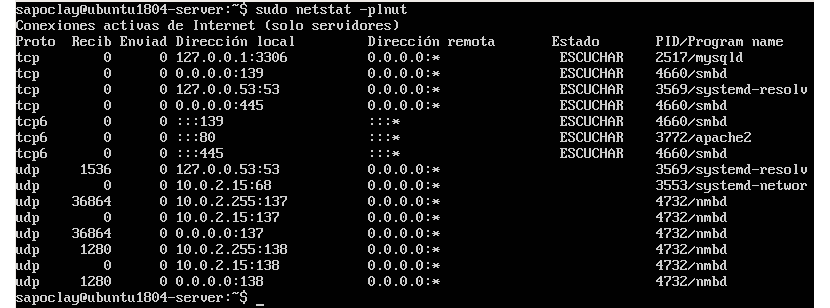I nästa artikel ska vi ta en titt på hur vi kan hitta lyssnarportarna på vårt Ubuntu-system. Att veta vilka portar som används i ett system är en grundläggande uppgift för alla administratörer, både när du konfigurerar gränssnitt och när du skyddar mot intrång, kan följande rader vara användbara.
Om du är administratör vet du att de servrar som skapas för allmän tillgång kommer att ha tjänster som kommer att lyssna på de tilldelade portarna för att utföra kommunikation. Denna situation får hamnar som inte används förbli öppna eller lyssnar i vissa fall, vilket kan få andra att försöka utnyttja situationen.
Vi kan identifiera nätverksportarna med deras nummer, tillhörande IP-adress och typ av kommunikationsprotokoll (TCP eller UDP). I vårt Ubuntu-system kommer vi att kunna hitta några standardkommandon som vi kan använda för skanna vår dator för öppna portar.
Stegen som vi kommer att se nästa visar några kommandon för att hitta lyssningsportarna. För att identifiera dem i Ubuntu behöver du bara följa något av följande steg:
Hitta de öppna portarna (lyssningsportarna) i Ubuntu

Med kommandot netstat
Detta är ett kommandoradsverktyg som kan erbjuda oss information relaterad till IP-adresser, nätverksanslutningar, portar och tjänster som kommunicerar i dessa hamnar.
Om du inte har det här verktyget installerat i Ubuntu kan du få tag på det genom att öppna en terminal (Ctrl + Alt + T) och använda kommandot:
sudo apt install net-tools
Installationen är klar, om vi vill lista de tillgängliga portarna på servern, kör följande kommando:
sudo netstat -plnut
Efter att ha utfört kommandot tillsammans med de tidigare alternativen bör vi se något liknande följande på skärmen:
Alternativen som vi använder i föregående kommando kommer att vara följande:

- -p Visar PID.
- -L visar bara lyssningsportar.
- -n Det visar oss numeriska adresser istället för att lösa värdar.
- -u Visa UDP-portar.
- -t Visa TCP-portar.
Om du vill visa bara ett specifikt tjänstnamn eller en viss port, vi kan använda kommandot i terminalen netstat med de alternativ som vi använde i föregående kommando, samtidigt som vi använde grep.

sudo netstat -plnt | grep :139
Med kommandot lsof
Detta är en annan känd Unix-liknande verktyg för övervakning av operativsystem, som används för att visa alla diskfiler som hålls öppna av processer, inklusive öppna nätverksuttag och rör, bland andra typer.
Kommandot lsof är ett annat tillgängligt verktyg som vi kommer att kunna köra i Ubuntu-terminalen och vilket det gör att vi kan se nätverksinformationen. För att lista alla TCP-portar som lyssnar behöver vi bara använda kommandot lsof, tillsammans med följande alternativ:
sudo lsof -nP -iTCP -sTCP:LISTEN
Med hjälp av kommandot ss
Som standard är netstat inte installerat på Ubuntu, men vi kan hitta kommandot tillgängligt ss som installeras som en ersättning för netstat. Som med netstat, kommandot ss används för att visa nätverksinformation på GNU / Linux-system. Båda delar nästan samma kommandoalternativ, så för att kunna kontrollera lyssningsportarna är allt du behöver göra att öppna en terminal (Ctrl + Alt + T) och skriva i den:
sudo ss -plnut
Utgången från föregående kommando, som tidigare med kommandot netstat, ska visa oss något som liknar följande skärmdump:
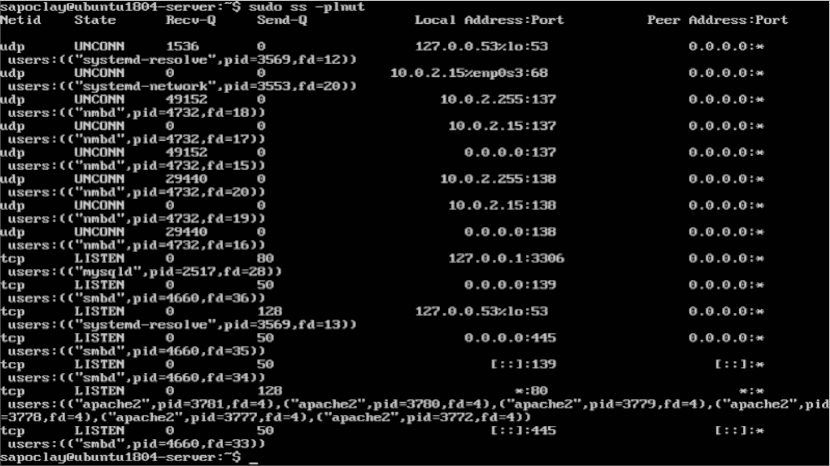
Om du ägnar dig åt att administrera en server eller är webbansvarig och vill se till att det endast de nödvändiga portarna är öppna på din Ubuntu-server, de steg vi just har sett kan vara användbara när vi letar efter lyssningsportar som inte används och som kan utgöra en risk.